Содержание
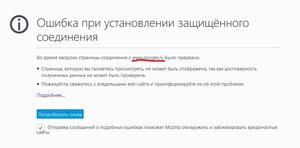
Причины возникновения ошибки
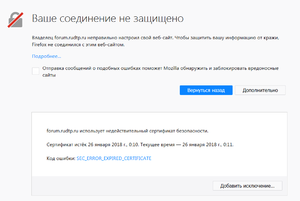
Расширения, установленные в браузере
Первой проблемой, ставшей причиной нарушений в подключении к какому-либо сайту, могут быть расширения, которые есть в браузере. Некоторые современные расширения могут полностью или частично блокировать работу сайтов. Иногда это полезно, ведь в интернете существует множество вредоносных ресурсов. Однако они могут стать и проблемой, мешающей человеку работать за компьютером. Однажды браузер может перечеркнуть буквы https в адресной строке и выдать такую надпись. Поэтому проблему надо решать как можно скорее, чтобы потом не испытывать неудобств.
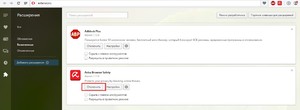
Как только галочка будет снята, клиент выходит из браузера, заходит в него снова и видит, что проблема решена.
Неправильная дата и время
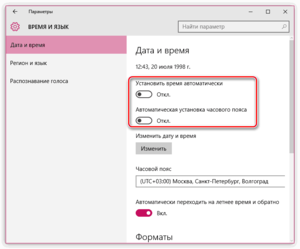
После нажатия на таймер откроется контекстное меню, где следует выбрать пункт «Настройка даты и времени». Исправить нарушение можно, сверяясь с часами в интернете. Когда изменения будут сохранены, сайт следует перезапустить и он откроется. Если проблема не решится, то поможет только обращение к специалистам. Скорее всего, дело в батарее на материнской плате.
Читайте также: Как поставить пароль на папку или флешку
Неполадки в самом браузере
Пресловутая страница может остаться перед глазами пользователя и после решения всех проблем, когда на экране по-прежнему будет надпись «Ваше подключение не защищено». Что делать с Chrome теперь? Желая восстановить доступ в интернет, многие пользователи просто переустанавливали Google Chrome. Для этого нужно сперва удалить старую версию. В меню «Панель управления» имеется пункт «Программы и компоненты». В открывшемся списке нужно найти браузер Гугл Хром и удалить его полностью. С официального сайта можно будет скачать полную версию заново и абсолютно бесплатно.
Сертификат сайта недействителен
Самая популярная причина описываемой проблемы — отсутствующий или просроченный сертификат. Когда сайты создаются, то они имеют собственные данные, политику конфиденциальности и прочую информацию. Сайты, обладающие такой информацией, имеют сертификат. Однако, если данных нет, то попасть на сайт в Гугл Хром не удастся.
Чтобы эта проблема не беспокоила, нужно нажать на пункт «Дополнительно» под предупреждением об ошибке и открыть сайт. Предусмотрительный пользователь будет делать это только в том случае, если он уверен в подлинности сайта и полностью доверяет ему.
Устаревшая версия ОС
Может быть и такое, что на компьютере установлена версия Windows, которая больше не поддерживается. Выход только один — установить более новую операционную систему, иначе проблемы не закончатся.
Проблема с подключением в других браузерах
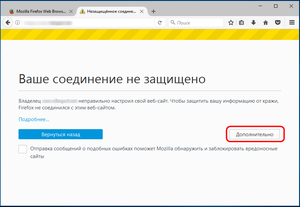
Сбои в работе браузера Яндекс
Яндекс выдаёт уведомления о том, что подключение не является защищённым, когда сайт не имеет подтверждённой подлинности и пользователь рискует подвергнуться вирусной атаке или попасть в руки злоумышленников при попытке передачи важных личных данных. Это не означает, что сайт точно представляет опасность для компьютера, просто он не был зарегистрирован в системе, которая осуществляет создание сертификатов. Но вот в Яндексе появилась надпись «Ваше подключение не является приватным», что делать в такой ситуации неопытному пользователю? Условия продолжения работы здесь могут быть такими:
- Проигнорировать предупреждение и продолжить работу на сайте;
- Установить последние обновления;
- Настроить компьютерные часы на правильную дату;
- Попробовать зайти в Yandex в режиме «Инкогнито».
Читайте также: Как сменить пароль на компьютере или ноутбуке
Продолжать работу стоит только в том случае, если пользователь уверен в том, что сайт всё-таки имеет необходимую документацию или хотя бы не представляет угрозы. Схема здесь всё та же самая. Нужно нажать на ссылку «Дополнительно» и в открывшемся меню выбрать переход на сайт. Достоверные сертификаты имеют ту же силу, что и недостоверные. Клиент должен помнить об этом, ведь непроверенные сайты — необязательно вредоносные. Однако всё равно нужно оставаться осторожным.
Следует следить за тем, требуется ли установка обновлений. Некоторые SSL-сертификаты могут быть не учтены текущей версией операционной системы, потому обновление — лучший выход в этой ситуации.
Деляется это через Центр обновления Windows. На многих версиях их установка автоматизирована и происходит сама по себе. Если же по какой либо причине на компьютере нет этой возможности, то можно установить обновления вручную. Общий ход действий таков:
-
Открыть меню «Пуск»;
- Открыть «Панель управления»;
- Нажать на ссылку «Безопасность и система»;
- В открывшемся окне запустить Центр обновлений Windows;
- Выбрать доступные улучшения и установить их.
Чтобы в будущем избегать ручной установки, опытные пользователи советуют настроить автоматическое обновление системы в меню «Настройка параметров»
В Яндексе есть воможность просмотра страниц в режиме «Инкогнито». Эта настройка иногда решает проблемы с доступом. Её суть в том, что пребывание в сети с любого устройства осуществляется в анонимном режиме. Здесь не сохраняется история посещений, не отслеживаются действия пользователя, не остаются пароли и прочие данные. Чтобы работать в Яндексе анонимно, нужно:
- Открыть Яндекс;
- Вывести на экран меню быстрого доступа;
- Выбрать пункт «Дополнительно» или «Advanced»;
- Нажать на команду «Открыть новое окно в режиме инкогнито» или «New Incognito window».
В открывшемся окне можно попробовать снова перейти на нужный сайт. Если попытка перехода удалась, то, скорее всего, дело в каких-нибудь плагинах, которые установлены на компьютере и мешают работе пользователя в интернете. Нужно постараться найти их и отключить.
Сбои в работе Mozilla Firefox
Несмотря на то, что именно Firefox считается одним из самых надёжных браузеров, его пользователи всё равно не застрахованы от различных лагов, в том числе и от таких. Когда требуется решение этой проблемы, могут подойти все вышеописанные способы. Однако нужно учитывать особенности каждого браузера, поскольку расположение настроек и ключевых ссылок может различаться. Схема решения проблемы установления безопасного соединения в Firefox включает в себя следующие действия:
- Настройка часов;
- Перенастройка антивирусных программ;
- Анализ Windows с помощью антивируса;
- Обновление ОС или браузера;
- Удаление всех файлов браузера (cookies, история, пароли, сертификаты и т. д. );
- Использование анонимного режима;
- Отключение прокси;
- Продолжение работы.
Читайте также: Различные способы отключить и включить файрвол в Windows 7
Firefox чаще других взаимодействует с разными антивирусными программами. Когда антивирус является причиной блокировки соединения, нужно правильно настроить его. В случае с программой Касперского последовательность действий следующая:
- Открыть меню «Настройки»;
- Открыть вкладку «Дополнительные» и нажать на ссылку «Сеть»;
- Поставить галочку напротив условия «Не сканировать защищённые соединения».
Почти все современные антивирусы обладают функцией HTTPS-сканирования. Можно запустить на компьютере глубокую проверку операционной системы на вирусы, если не получится решить проблему настройкой антивируса. Работа в интернете со временем может стать невозможной, если компьютер заражён вирусом.
Удаление хранилища сертификатов — ещё один действенный способ для Firefox. В правом верхнем углу окна нужно открыть меню и выбрать пункт «Справка». В открывшемся меню есть ссылка «Информация для решения проблем». Перейдя по ней, можно открыть папку профиля. Чтобы начать историю сертификатов заново, необходимо дождаться открытия папки профиля Firefox, закрыть окно браузера и удалить из папки файл cert8. db, который система создаст заново, когда браузер будет снова открыт. Если удалённое хранилище сертификатов было повреждено, то проблема решится.
В Firefox можно открыть приватное окно, также как и Яндексе. Надолго проблему это не решит. А вот отключение работы прокси — другое дело. Можно настроить браузер так, чтобы он не использовал прокси. Это тоже один из наиболее вероятных и действенных решений.
Прочие замечания
Все эти действия помогут пользователю понять, как убрать незащищённое подключение, или как отключить https в Google Chrome и других браузерах, или как действовать, когда эти способы не помогают. Предупреждения, содержащие буквосочетания «ssl», «err», «error», «protocol» всегда подразумевают ошибки в работе браузера или ОС. Ещё хуже тогда, когда эта проблема блокирует вход к платёжным системам, аккаунтам «Вконтакте», «Одноклассники» или Youtube.
Решать проблему нужно с понимания того, почему она возникла и как решить её именно на конкретном компьютере. Нужно предпринимать любые способы решения проблемы, иначе потом окажется, что на компьютере, ноутбуке или устройстве «Андроид» был вирус и пользователю не будет удаваться подключиться к интернету вообще. Это в худшем случае и лучше до такого не доводить.
Originally posted 2018-04-30 04:14:05.
Протокол HTTPS сегодня является одним из базовых протоколов для обмена данными в сети Интернет. Он позволяет проводить шифрование передаваемой информации, обеспечивает защиту от снифферских и других кибератак, гарантирует стабильность соединения и конфиденциальность передаваемых данных. Но как же быть в ситуации, когда пользователь желает отключить https? В этой статье я расскажу, как выключить https в браузерах Яндекс и Google Chrome и на сайте социальной сети Вконтакте.
Содержание
Безопасность прежде всего
Итак, что же такое HTTPS? Данное название является аббревиатурой от «HyperText Transfer Protocol Secure» (в переводе «Безопасный трансферный протокол гипертекста»). И являет собой симбиоз нескольких сетевых протоколов – базового HTTP и криптографических SSL/TLS. Теперь передающиеся данные зашифровываются для повышения безопасности установленного интернет соединения, способствуя его надёжности и защищённости.
Ныне всё больше сайтов переходят на соединение HTTPS как из-за повышенного уровня безопасности данного протокола, так и из-за обещания компании Google предоставлять приоритет сайтам с https в выдаче поисковых результатов.
Отключаем https
При этом бывают ситуации, когда может понадобиться отключение поддержки https в браузере Яндекс, Хром и Опера. Это связано с особенностями работы некоторых сайтов, не всегда корректно работающих с протоколом https.
При этом замечу, что обычно если вы хоть раз заходите на какой-либо сайт по https, то браузер запомнит данный домен, и в следующий раз выполнит автоматический редирект на https-версию данного сайта.
Как отключить https в браузере
Чтобы отключить https в браузере для конкретного сайта делаем следующее.
- Уходим с данного сайта, закрываем все вкладки, оставив одну базовую;
- Очищаем всю историю активности и кэш;
- Заходим на служебную страницу браузера, вбив в адресной строке следующее:
- Для Яндекс.Браузер — http://about:net—internals#hsts
- Для Гугл Хром — chrome://net-internals/#hsts
В поле ввода «Delete Domain» вбиваем имя домена сайта (к примеру, образец.com), и жмём на «Delete». Теперь в следующий раз вводите адрес сайта с http, а не https, и пользуйтесь возможностями незащищённого соединения.
При этом учтите, что проблемы с корректным использованием https протокола на вашем компьютере может быть из-за некорректно установленных на нём даты или времени.
Также вы можете изменить настройки безопасности HTTPS в настройках вашего браузера. К примеру, для Хром это можно сделать зайдя в настройки, выбрать «Показать дополнительные настройки», и выбрать «Настроить сертификаты» в пункте HTTPS.
Как убирать https из Вконтакте
Сайт социальной сети «Вконтакте» позволяет отключить использование протокола https при работе с данной социальной сетью.
- Для этого зайдите в настройки вашей страницы (vk.com/settings).
- Перейдите во вкладку «Безопасность» и снимите галочку с пункта «Использовать защищённое соединение (HTTPS)».
- При этом некоторые пользователи рекомендуют при отсутствии изначально там галочки поставить её, нажать на «Сохранить», а затем забрать её, и вновь нажать на «Сохранить».
Не использовать защищенное соединение HTTPS
При следующем входе на сайт ВК помните об особенностях редиректа (который указан чуть сверху), удалите упоминание о данном домене как указано сверху, а затем заходите на данный ресурс с использованием http.
Если не помогает, можно попробовать войти на данный сайт с другого браузера.
Кроме того спешу обратить внимание читателей на то, что не стоит надеяться на захождение на сайт с http с помощью ссылки где указан https.
Заключение
Использование протокола https способствует защите сетевых соединений и сохранению безопасности передаваемых данных. В тех же случаях, когда сетевой ресурс работает с https нестабильно, можно отключить использование https в отношении данного ресурса с помощью описанного выше алгоритма.
Из этой статьи вы узнаете, что делать, если подключение к сайту не защищено как исправить такую проблему, в чем может быть причина, чем это грозит в плане безопасности и как защитить конфиденциальные данные от злоумышленников. Речь в статье пойдет от об операционной системе Windows и браузерах на движке Chromium – именно при их использовании чаще всего возникают подобные неполадки. Сюда относятся Google Chrome, Яндекс Браузер, Opera, Orbitum, Спутник, Амиго, Нихром и многие другие (всего около 30 программ). Пользователи Mozilla Firefox или Internet Explorer, с проблемами такого типа при подключении сталкиваются реже.
Что означает такое сообщение?
Главное – без паники: ваша конфиденциальная информация еще не попала к злоумышленникам. Да и вообще, никаких компьютерных злодеев может не быть и в помине. Не стоит искать причину в неправильно работающем роутере или возмущаться качеством услуг интернет провайдера: к подобной ситуации они непричастны.
Это уведомление появляется только на сайтах, доступ к которым выполняется по защищенному протоколу https. Такие информационные ресурсы используют специальные SSL сертификаты для защиты данных пользователей: от логина с паролем до номера банковской карты или кошелька электронной платежной системы. В случае ошибки при обработке SSL появляется сообщение о том, что соединение не защищено.
сообщение: подключение к сайту не защищено
Проверка работоспособности сайта
Перед тем, как исправить такую проблему, не лишним будет убедиться, что неполадки возникают на вашей стороне. Самый простой способ – проверить работоспособность сайта здесь. Если сайт работает без неполадок, вы можете увидеть такие результаты теста:
проверка доступности сайта
В этом случае причина в неправильной работе используемого вами устройства или интернет-обозревателя. Чтобы устранить неполадки, придется потратить некоторое время, поковыряться в настройках и устранить все возможные причины. Рассмотрим детально каждую из них.
Истек срок действия сертификата
Начну с первой и наиболее вероятной причины – истек срок действия SSL сертификата. Это касается вас, если вы владелец сайта и видите эту ошибку на своем сайте. Дело в том, что большинство хостинг-провайдеров выдают для сайтов бесплатный SSL
Сертификат от компании Lets Encrypt и он имеет ограниченный срок действия в 1 месяц, далее он продлевается на 1 месяц автоматически. И иногда это не происходит или автоматическое продление не настроено – в таком случае, напишите в техническую поддержку вашего хостинг провайдера и попросить устранить проблему.
Некорректное системное время
Любой SSL не является вечным. Он выдается центром сертификации на определенный период, по истечении которого следует заказать обновленную версию. Перед тем, как подключаться к ресурсу в интернете, браузер сопоставляет срок действия этого сертификата и системное время и дату, выставленную на компьютере. При любом несоответствии появляется уведомление о незащищенном подключении.
Исправлять подобную проблему проще всего – достаточно выставить корректные системные дату и время в настройках операционной системы (кликнуть по часам в нижнем правом углу экрана и в контекстном меню выбрать пункт настройка даты и времени, а затем по кнопке «Настроить».)
Важно учитывать еще один момент. Эти настройки хранятся в БИОСе компьютера или ноутбука. Специальный чип, который их запоминает, питается от батарейки типа CR2032. При ее полной разрядке или выходе из строя системная дата сбивается, поэтому при каждом запуске компьютера ее приходится настраивать повторно. В этом случае рекомендуется заменить элемент питания.
Неправильная работа расширений браузера
Многие мощные антивирусы (Avast, Kaspersky Internet Security или NOD32) в процессе инсталляции добавляют в браузер собственные расширения. Эти компоненты отслеживают загрузку подозрительных файлов или не дают подключать браузер к зараженным вирусами сайтов, но при неправильной работе они становятся настоящими «параноиками». В этом случае блокируется любая дополнительная активность в сети, включая проверку SSL сертификатов. Спокойно зайти на любой сайт по протоколу https уже невозможно: каждый раз появляется окно с сообщением о незащищенном подключении. Рекомендуется отключить такие расширения или удалить их полностью.
В браузерах на базе Chromium это выполняется одинаково: нужно кликнуть по кнопке главного меню и найти пункт «Расширения» или «Дополнения». Для отключения компонента достаточно просто перетащить соответствующий ползунок. Если после этого проблема не устранится, рекомендуется вообще удалить такое расширение. Его всегда можно установить повторно в случае необходимости, воспользовавшись каталогом дополнений, интегрированным в браузер.
Неправильная работа расширений браузера
Неполадки в браузере
Кроме вышеупомянутых расширений, некорректно работать может любое другое из установленных. Самый надежный способ проверить этот момент – открыть тот же сайт в режиме инкогнито. В этом случае все установленные дополнения будут неактивны.
Чтобы перейти в этот режим, достаточно нажать комбинацию клавиш Ctrl+Shift+N или в главном меню выбрать пункт «Новое окно в режиме инкогнито». Скопируйте адрес страницы в соответствующей строке и вставьте его в новое окно. Если удалось перейти на сайт без всяких предупреждений – значит, защитить браузер пытается одно из установленных расширений. Нужно попробовать определить, какое именно, отключая по очереди все дополнения и пробуя перейти на интересующий ресурс.
Не исключено, что удалось определить некорректно работающее расширение, однако периодически приходится его использовать. Единственное рациональное решение в таком случае – инсталлировать аналогичный компонент от других разработчиков: большинство современного софта имеет не уступающие функциональностью аналоги, и часто не один, а несколько.
В ряде случаев может потребоваться очистить кеш интернет-обозревателя. Для этого необходимо нажать комбинацию клавиш Ctrl+Shift+Del и в открывшемся диалоговом окне во вкладке «Основные» выбрать все три варианта, установив соответствующие галочки:
- История браузера;
- Файлы cookie и другие данные;
- Изображения и другие файлы.
Удаление этих данных может помочь исправить не только ошибку с незащищенным подключением. Но и некоторые прочие неполадки в работе посещаемых сайтов – если не получается писать комментарий на форуме или в социальной сети при работоспособной форме ввода текста или не удается залогиниться на любимом ресурсе после того, как пользователь его покинул.
Основные настройки браузера
Если и это не помогает, рекомендуется сбросить параметры интернет-обозревателя к настройкам по умолчанию. Для этого нужно нажать кнопку главного меню, перейти в раздел «Настройки», пролистать страницу в самый низ и выбрать опцию «Восстановление настроек». Когда в открывшемся окне нажать кнопку «Сбросить настройки», все расширения будут деактивированы и удалены, как и временные и cookie файлы.
Самое радикальное решение – полное удаление программы с компьютера и миграция на другой интернет-обозреватель. Тем, кто решил дать любимому софту еще один шанс, рекомендуется полностью переустановить его, скачав актуальную версию с официального сайта.
Между деинсталляцией программы и повторной установкой рекомендуется делать полную чистку операционной системы от хлама. Для этого можно воспользоваться специализированной утилитой AusLogics BoostSpeed. В этом случае удалятся все «мусорные» файлы, которые остались от предыдущей версии интернет-обозревателя, что иногда помогает исправить рассматриваемую проблему.
Состояние вашего ПК
Устаревшая операционная система
Большинство разработчиков софта давно отказалось от поддержки «динозавра» Windows XP. Однако благодаря надежности работы и невысоким системным требованиям эту ОС продолжают использовать на слабых компьютерах. Рассматриваемая ошибка в этом случае может возникать даже при корректной настройке всех прочих параметров компьютера. Единственный способ устранения неполадок в этом случае – установка дополнительного пакета ПО Service Pack 3. Такой «костыль» – решение временное: давно можно было (и даже нужно) перейти на чуть менее устаревшую Windows 7 или современную Windows 10.
Однако и при их использовании не всегда удается подключить браузер к интернет-ресурсу без ошибок, если ОС используется давно и ни разу не обновлялась. Рекомендуется перейти на Панель управления в Центр обновления Windows, где во вкладке «Настройка параметров» установить автоматическую инсталляцию свежих апдейтов. Для обновления нужно выбрать время, когда компьютер обычно включен – чаще всего вечером.
Выберите способ установки обновлений
Драйвер сетевой платы
Если перенастройка роутера не помогает устранять рассматриваемые неполадки, то восстановление нормальной работы сетевой карты иногда влияет и на работу браузера. Если после установки апдейта на посещаемых сайтах постоянно возникает сообщение о незащищенном подключении, рекомендуется откатить драйвер сетевой карты до корректной версии.
Для этого следует нажать кнопку «Пуск», перейти на Панель управления, выбрать Диспетчер устройств и найти пункт «Сетевые адаптеры». При клике правой кнопкой мыши по используемому девайсу выберите «Свойства», а в открывшемся окне во вкладке «Драйвер» нажмите кнопку «Откатить». Однако учитывайте, что сетевые драйвера обновляются очень редко. Кнопка может быть неактивна, если в операционной системе нет более ранней версии этого драйвера.
драйвер сетевой платы
Человеческий фактор
Не всегда, если следовать вышеперечисленным советам, проблему получается устранить. Еще один важный момент, о котором не следует забывать – сайты в интернете не появляются сами по себе и не генерируются нейросетями. Их делают живые люди, а каждому человеку свойственно хоть иногда ошибаться или делать что-то неправильно.
Причина рассматриваемого сбоя может быть банальна: владелец сайта и ответственное лицо попросту забыл обновить SSL сертификат вовремя, заболел или не имеет доступа в интернет. Разница даже в один час межу системным временем пользователя и сроком действия сертификата не дает открыть ресурс без уведомления о небезопасном подключении. Это актуально для обменников электронных валют или интернет-магазинов, разработкой и поддержкой которых занимается один человек. Исправлять неполадки в таком случае следует на стороне ресурса.
Руководствоваться следует здравым смыслом. Если вы неоднократно пользовались сайтом и полностью ему доверяете, нет никаких предпосылок для того, что честная компания или веб-мастер внезапно стали мошенниками.
Никто, кроме вас самих, не сможет защитить от потери данных на фишинговом сайте – такие ресурсы научились прекрасно маскироваться, в том числе подменяя сертификаты. Лучше лишний раз перестраховаться и пользоваться только теми сервисами, которым вы доверяете.
Используемые источники:
- https://kompy.guru/safety/vashe-soedinenie-ne-zashhishheno
- https://sdelaicomp.ru/wi-fi/kak-otklyuchit-https-v-brauzere-yandeks-google-chrome-vkontakte.html
- https://goodlifer.ru/sozdanie-sajtov/podkluchenie-ne-zaschischeno/

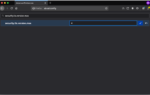 Ваше подключение не защищено в Chrome, Opera, Яндекс.Браузер, Амиго
Ваше подключение не защищено в Chrome, Opera, Яндекс.Браузер, Амиго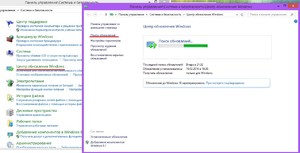 Открыть меню «Пуск»;
Открыть меню «Пуск»; Способы устранения ошибки “Ваше подключение не защищено” в браузере Google Chrome
Способы устранения ошибки “Ваше подключение не защищено” в браузере Google Chrome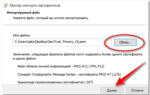 Ошибка - Ваше подключение к сайту не защищено. Как исправить?
Ошибка - Ваше подключение к сайту не защищено. Как исправить?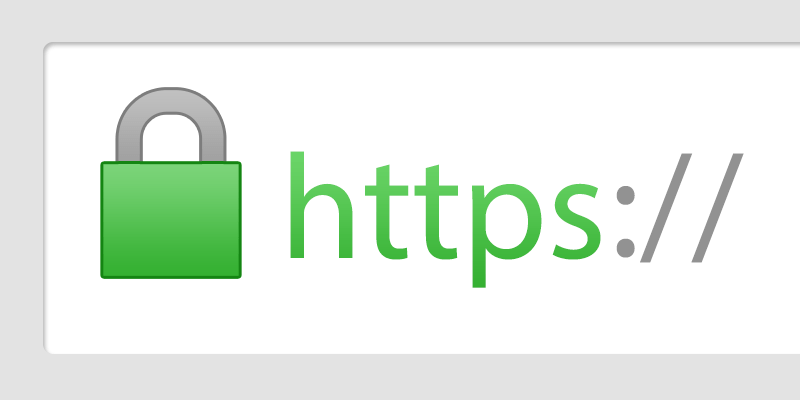
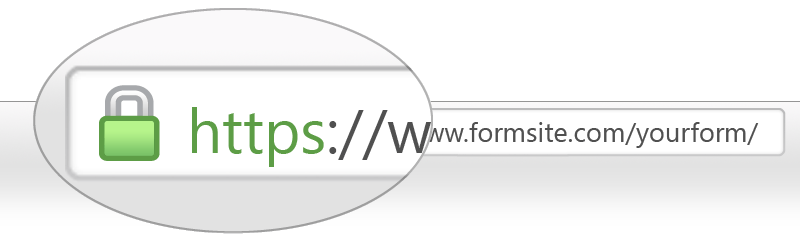
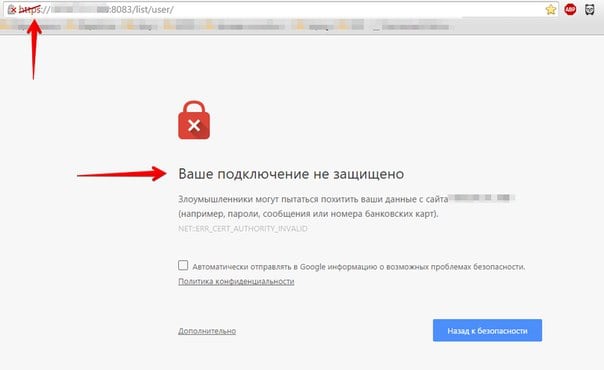
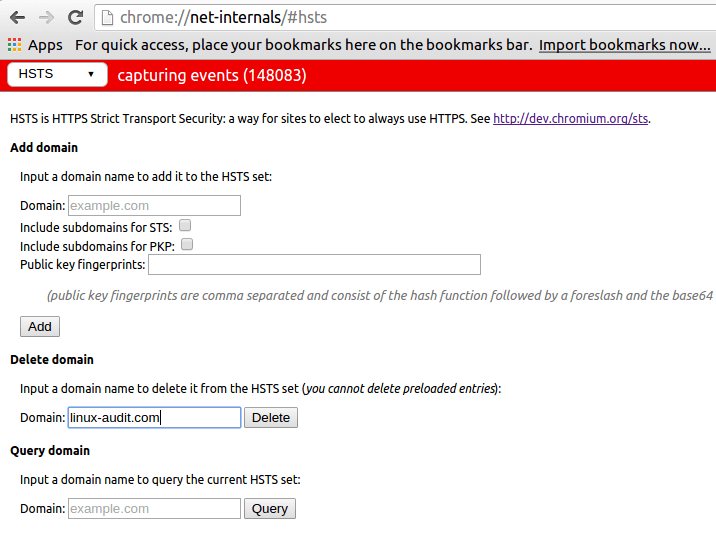
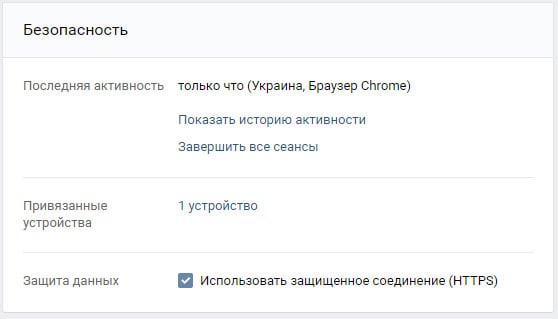
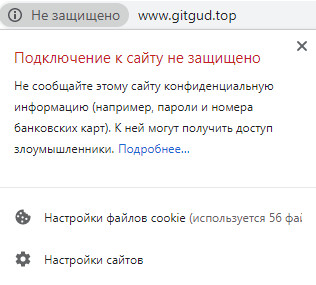
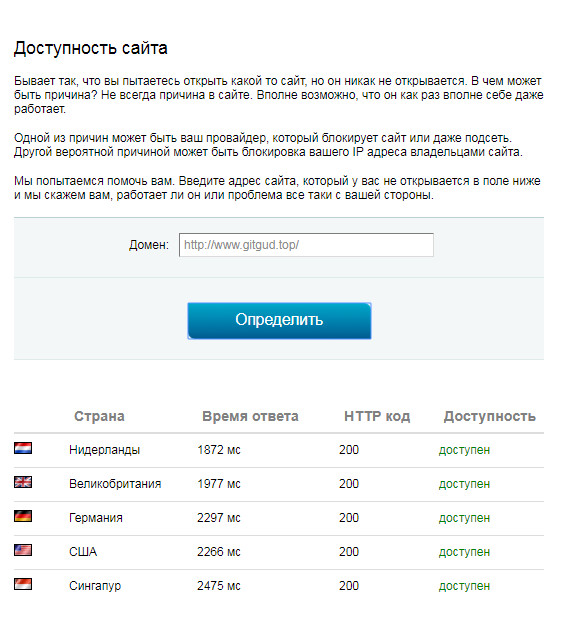
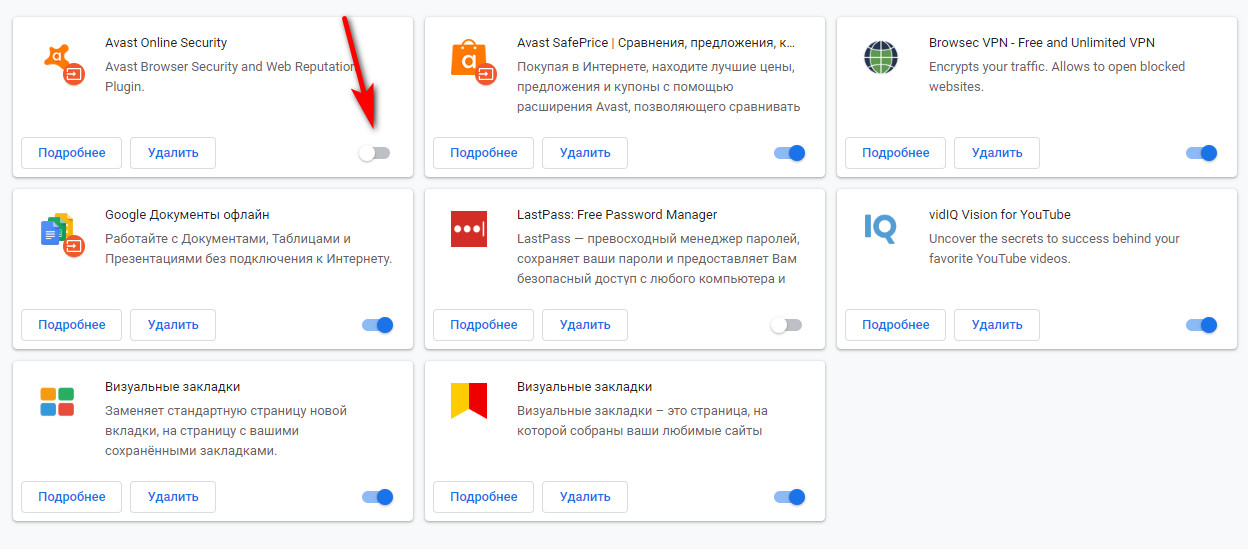
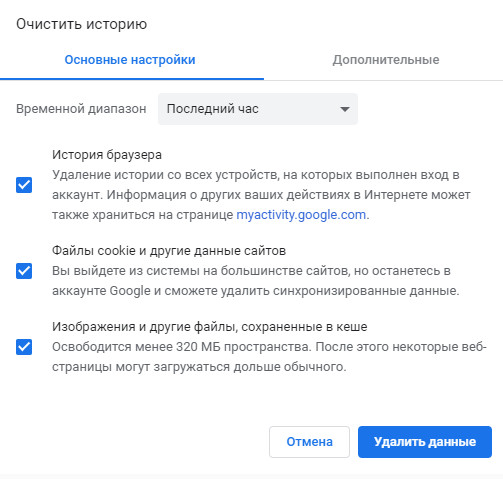
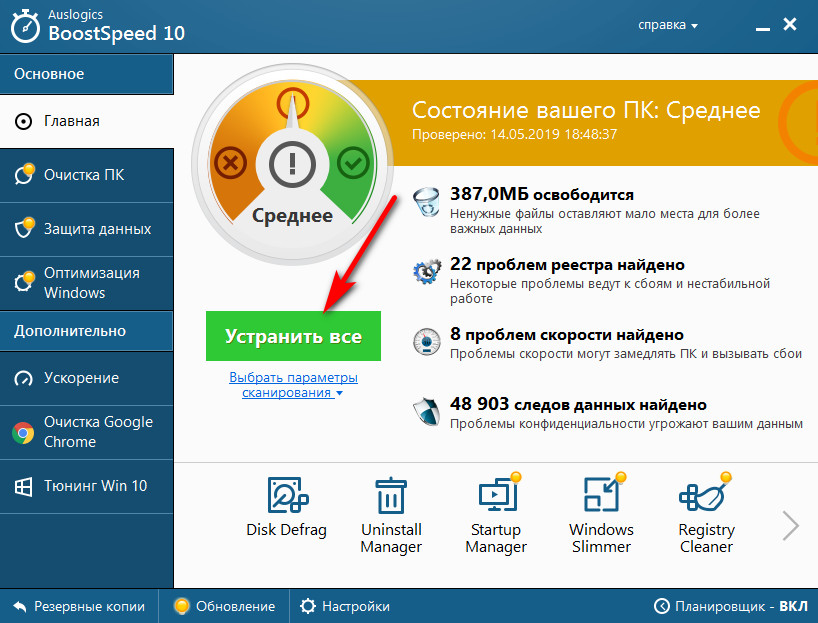
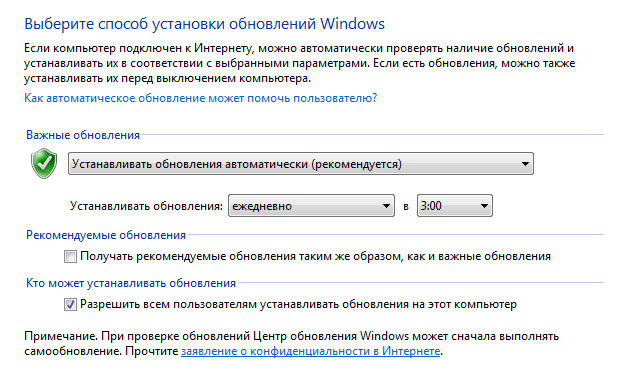
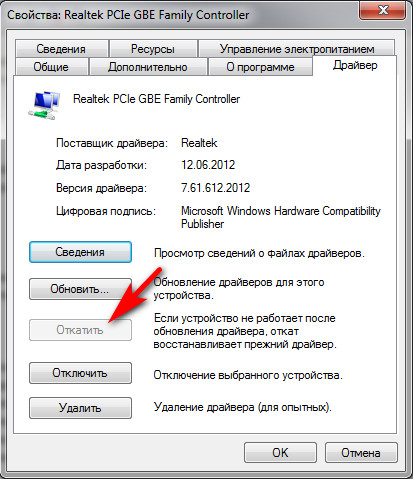

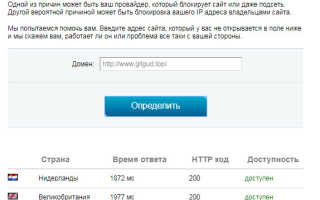
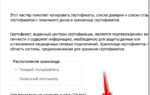 Предупреждение «Подключение не защищено» в Google Chrome по протоколу https
Предупреждение «Подключение не защищено» в Google Chrome по протоколу https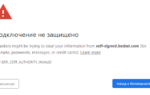 Приложение Авито ваше подключение не защищено Андроид — что делать
Приложение Авито ваше подключение не защищено Андроид — что делать Что делать если ваше соединение не защищено в файрфоксе, яндекс браузере и хроме?
Что делать если ваше соединение не защищено в файрфоксе, яндекс браузере и хроме? Открыть страницу не удалось потому что на ней есть ошибка в Яндекс Браузере
Открыть страницу не удалось потому что на ней есть ошибка в Яндекс Браузере